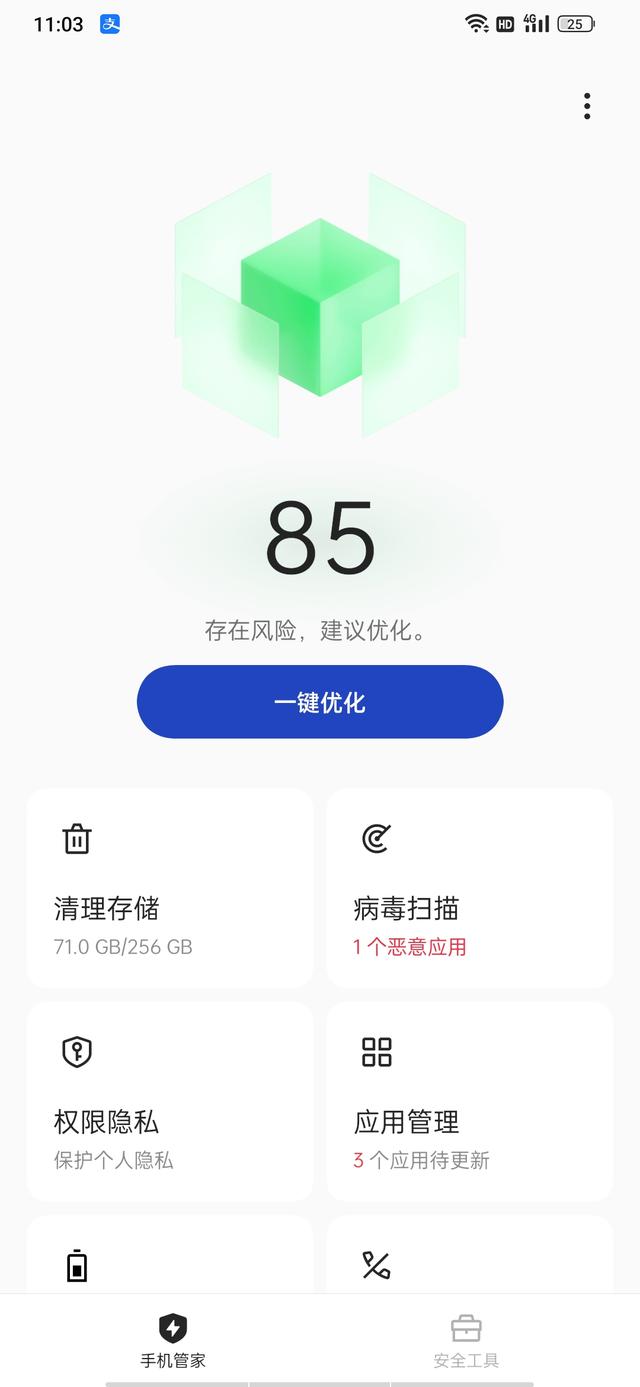前言
Windows系统重装方法特别多,当电脑无法正常开机时有:①使用U盘制作PE系统盘安装;②使用U盘直接制作windows安装盘等。当电脑可以正常开机时有:①直接下载镜像包挂载安装;②使用空余磁盘制作PE系统盘安装;③使用第三方软件进行重装等。
本文介绍使用优启通软件+U盘制作PE系统启动盘的方法,该方法优势明显:①一次制作永久使用;②可以同时安装多个版本系统;③不受需重装电脑是否能开机的影响;④可以在安装系统前对电脑磁盘进行分区管理。⑤兼容几乎所有的新老电脑、硬件。
需求:16g及以上容量U盘一个,正常使用电脑一台。
软件介绍
优启通(EasyU,简称EU)是IT天空精心打造的一款系统预安装环境(PE),它具有简约、易操作等特点,使用起来十分人性化。以U盘作为使用载体,空间更为充分,携带更为方便。同时整合各种装机必备工具,并结合IT天空数款自研软件,有效提高系统安装效率。
制作流程
一、下载软件
打开百度网盘分享链接进行下载:https://pan.baidu.com/s/13WVAI5iTvEimSvzx3m9-mw?pwd=rjlr。
找到我们下载的压缩包移动到自己方便后续操作的位置,小编这里移动到了电脑桌面,方便制作好U盘后就删除,右键点击压缩包进行解压。
解压后打开软件。
二、开始制作
将准备好的U盘插入电脑USB接口(注意:要提前将U盘的文件进行备份,因为制作过程会将全部文件删除)。软件打开后能自动识别到我们的U盘,写入模式和分区格式均无需特别更改,直接默认设置下点击“全新制作”等待完成关闭软件即可。
【仅作了解】优启通采用经过优化的U盘三分区方案:数据区、UD区和EFI区,相当于将U盘分成了三个区。UD分区和EFI分区对应BIOS(Legacy)与UEFI两种启动模式。UD+BIOS(Legacy)适合老电脑;UEFI+EFI适合新电脑。(怎么定义新老?目前大概7年内买的电脑均当成新电脑即可)
制作完成后我们在此电脑中可以看到U盘的名字已经改为了EasyU,该盘就是制作后的数据区,UD区和EFI区于系统下自动隐藏。我们可以任意对数据区进行读写数据,不会影响U盘的PE功能。
三、下载系统镜像
推荐大家到“MSDN,我告诉你”这个网站下载,网址:https://msdn.itellyou.cn/。该网站长期提供windows原版系统,搭配自己购买的许可证即可激活为正版,当然也可以不激活使用或想其他办法。
进入首页后我们点击右侧的新版网址,任意选择一种登陆方式登录,因为最新版的Win10、Win11只有在新版网址下载。
以下载windows10为例,点击详细信息后展开win10主页。
按照图示复制最新版Win10消费者版系统镜像的ED2K下载链接,该镜像整合有:家庭版、家庭单语言版、教育版、专业版、专业教育版、专业工作站版,具体安装按个版本可以在安装时选择即可。
打开迅雷软件,没有的话需安装迅雷,按照图示流程进行系统镜像下载。
如图所示,将下载的系统镜像文件复制或移动到U盘的数据区里,同时我们可以下载Win7、Win11等版本也存进来,方便以后需要安装时使用。
小编这里仅存储了最新版的win10和win11安装包,建议大家硬件尚可的尽量Win10或Win11。
至此,我们的U盘系统安装盘就大功告成啦,我们即可进行系统安装操作。
结束语
按照该方法制作的U盘启动盘功能齐全且纯净无捆绑,兼容性、便捷性、适用性等均高于其他安装方式,制作后U盘的数据区我们仍可以正常当U盘使用。
如果您觉得文章不错,请关注我们的公众号,我们将会在后续发布更全面的系统安装教程。